最新のiOSへアップデートすると、Bluetoothが繋がらないことがあります。
今回リリースされたiOS10でもBluetoothに関する問題は一部で報告されており、ツイッター上でも「接続できない」「調子が悪くなった」といったつぶやきをするユーザーが多々いました。
今回は、iOS10においてBluetoothの不具合を解消する方法を紹介していきます。
Sponsored Link
【iOS10】Bluetoothで起きた不具合の対処法
[keni-linkcard url=”https://iphone-apple.net/archives/6167″]Bluetoothを一旦オフにする
Bluetoothの接続が不安定の時は、Bluetoothを一時的にオフにすることで正常に戻ることがあります。
「設定」アプリから「Bluetooth」をタップします。
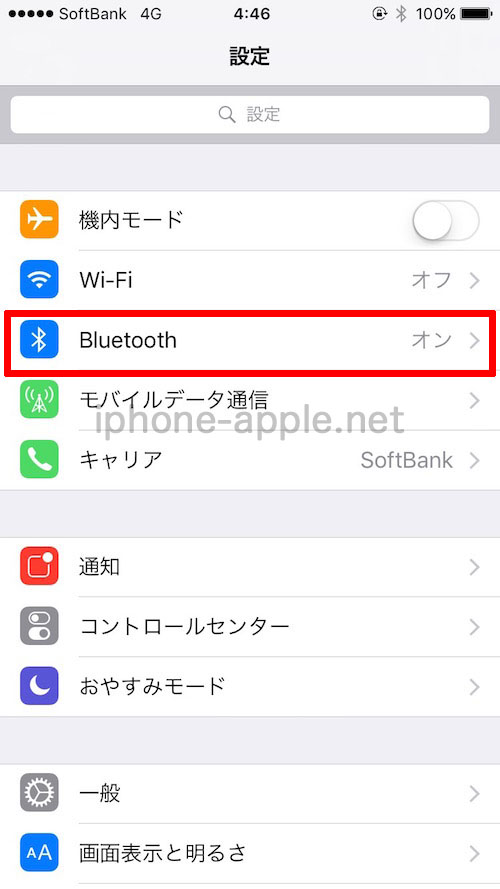
Bluetoothを一度オフにしてください。

数秒から数分後、再度Bluetoothをオンにして接続を行ってください。
接続先デバイスの登録を解除する
接続先のデバイスの登録を解除した後に、再びデバイスを接続をすると正常に戻ることがあります。
「Bluetooth」から接続済みのデバイスの右側をタップします。
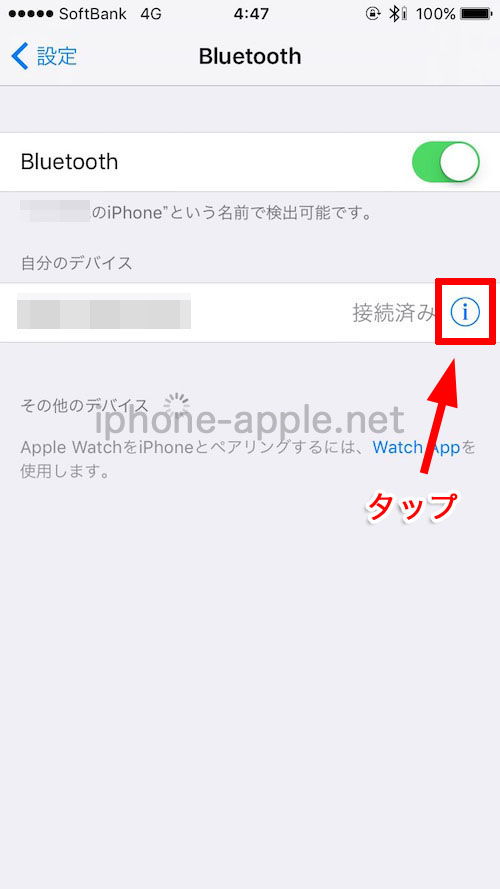
「このデバイスの登録を解除」をタップします。
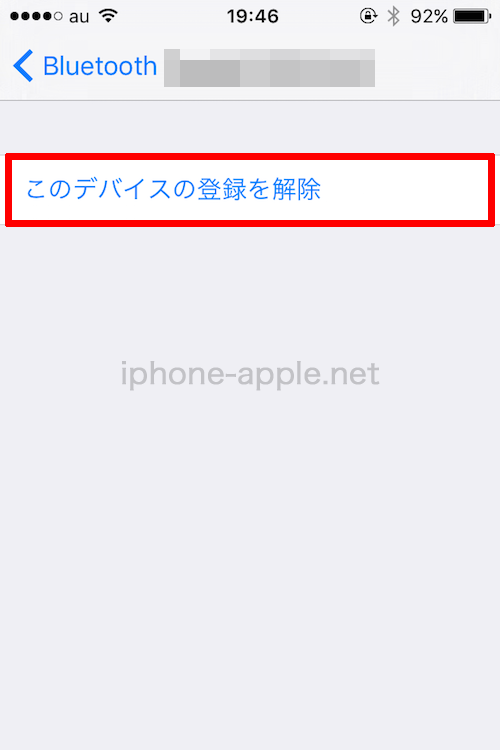
「デバイスの登録を解除」をタップして完了です。
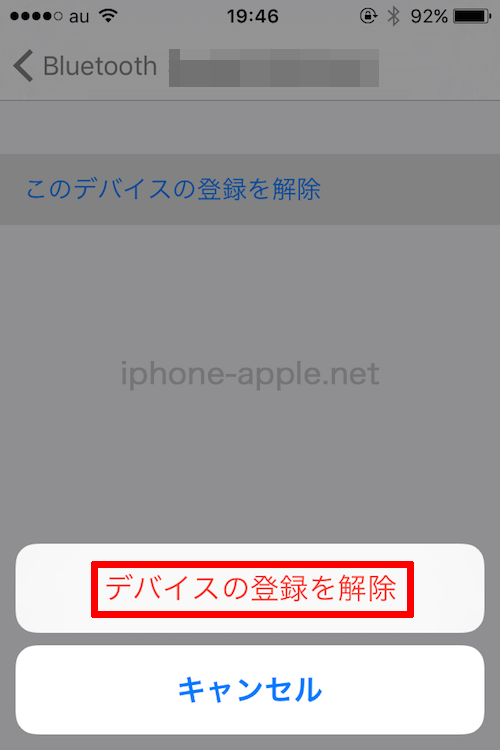
再度、Bluetooth上で接続したいデバイスをタップして接続すると正常に戻ることがあります。
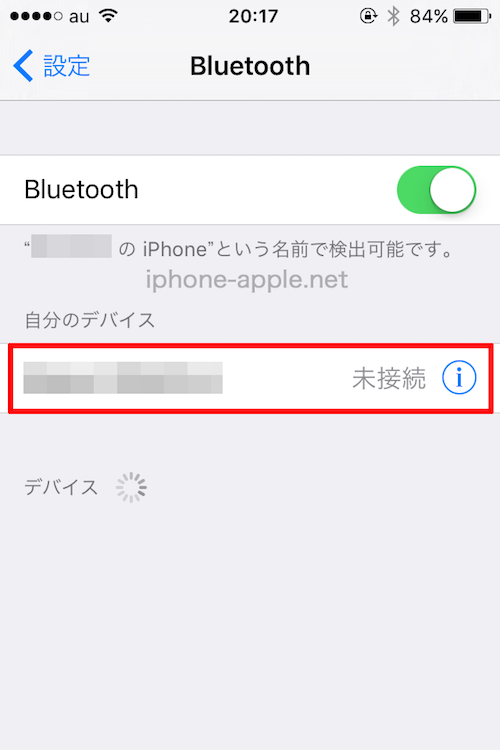
Bluetoothをオフにした後に、iPhoneを再起動する
Bluetoothをオフにした後に、iPhoneを再起動することでBluetoothの接続が正常に戻ることがあります。
上記でも説明したように、「設定」アプリから「Bluetooth」をタップしてBluetoothを一旦オフにします。

iPhoneを再起動するためにスリープボタンを長押しして、「スライドでオフ」をスライドさせます。
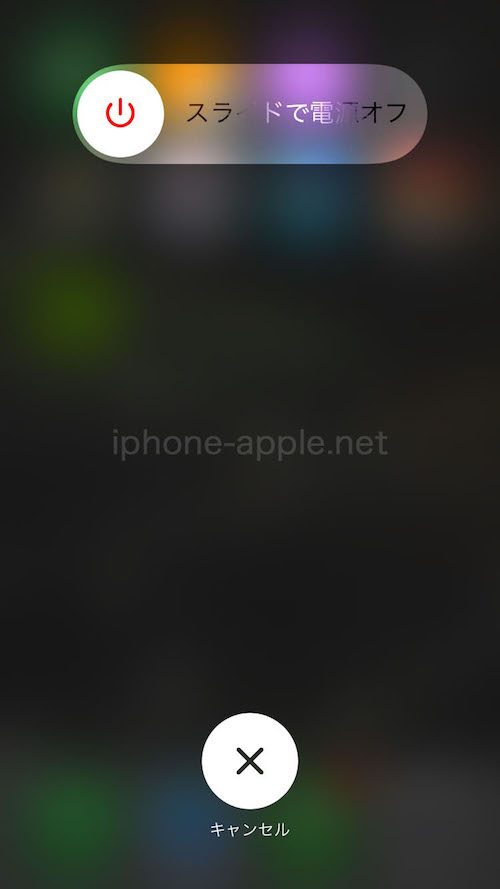
再度、スリープボタンを長押ししてiPhoneを起動させて、Bluetoothをオンにすれば完了です。
それでもダメなら・・
上記の対処法でも正常に戻らない場合は、最終手段としてiPhoneの設定をリセットしてみてください。
(※すべての設定をリセットしてしまうと、Wi-Fiの設定やアラーム、パスコードロック、着信音、アクセシビリティなども初期設定になるのでご注意を)
「設定」アプリから「一般」を開きます。
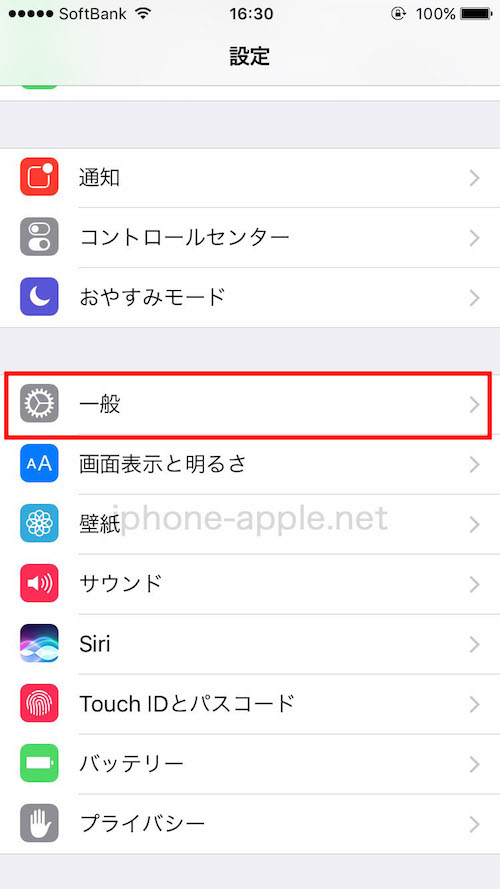
「リセット」をタップします。
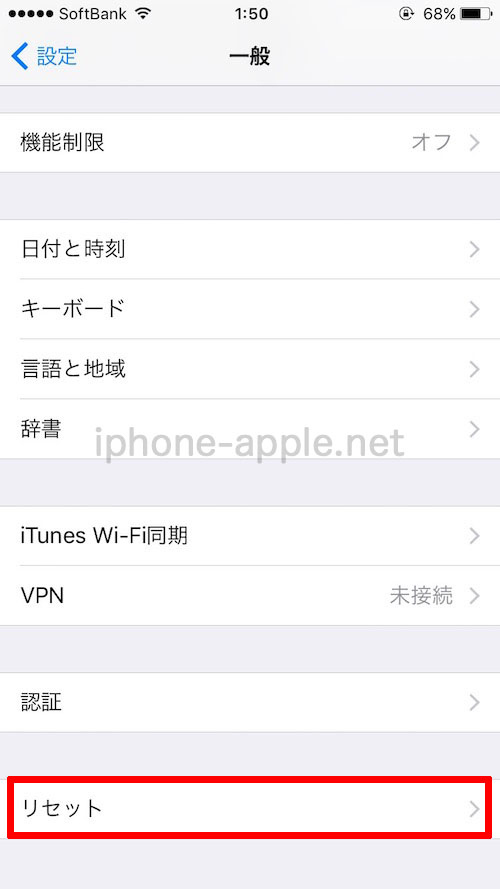
「すべての設定をリセット」をタップしてリセットを行います。
(リセットするにはパスワードの入力が必要)
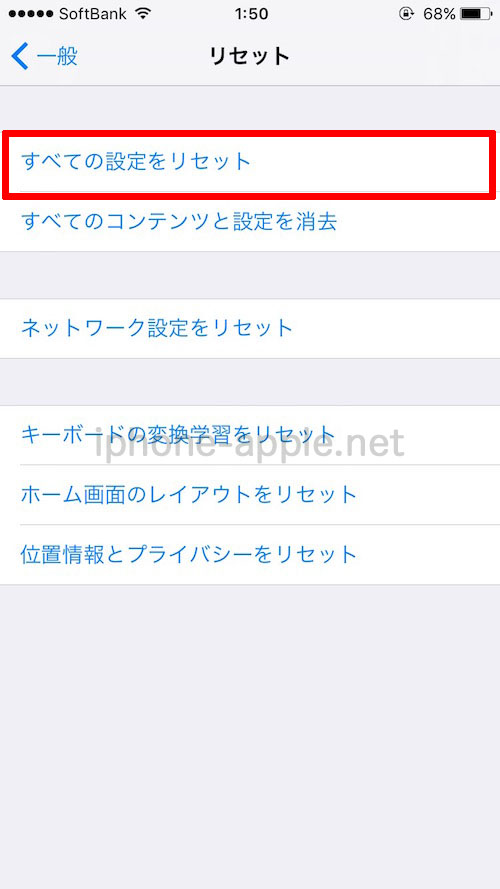
これでも正常に戻る見込みがなければ、Appleサポートセンターへの問い合わせをおすすめします。
[keni-linkcard url=”https://iphone-apple.net/archives/6167″]Sponsored Link


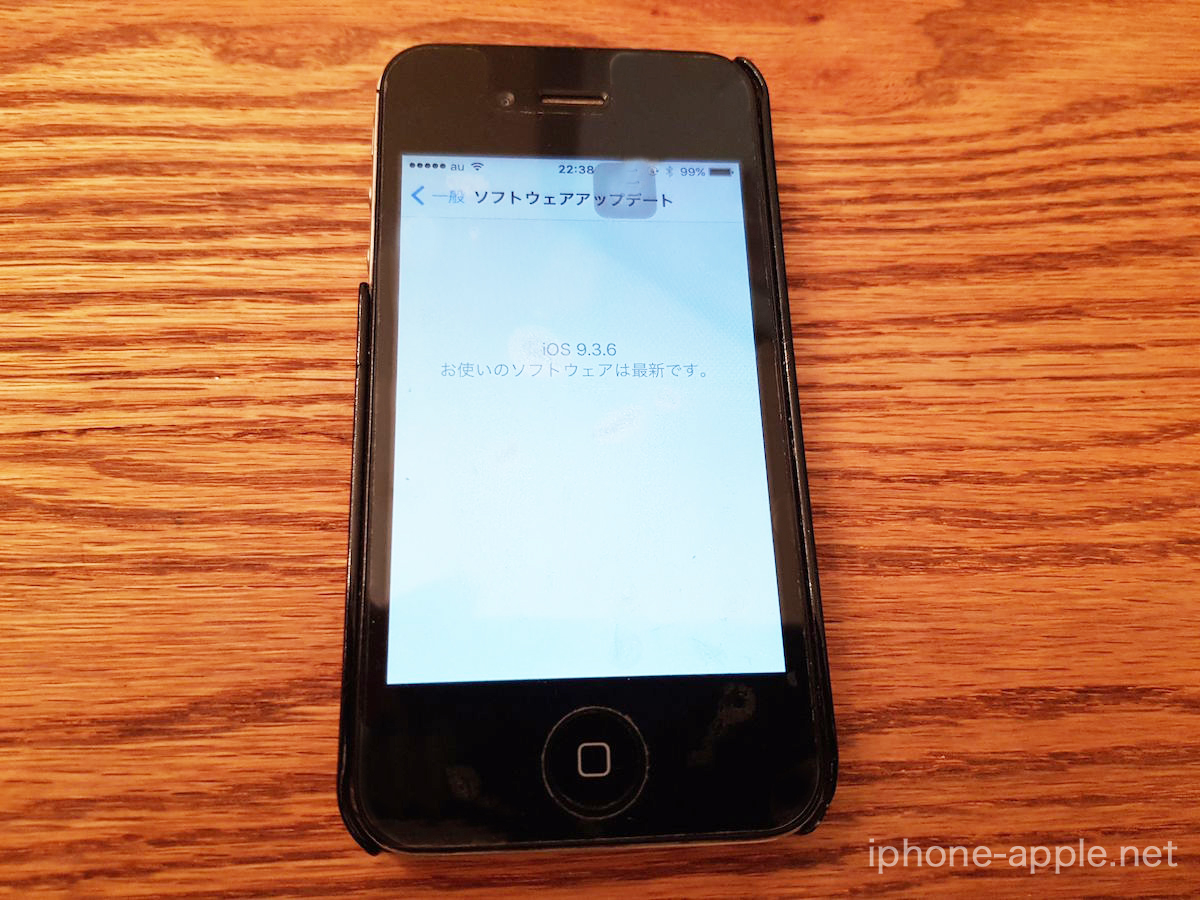


コメント Comments
コメント一覧
コメントはありません。
トラックバックURL
https://iphone-apple.net/archives/3647/trackback